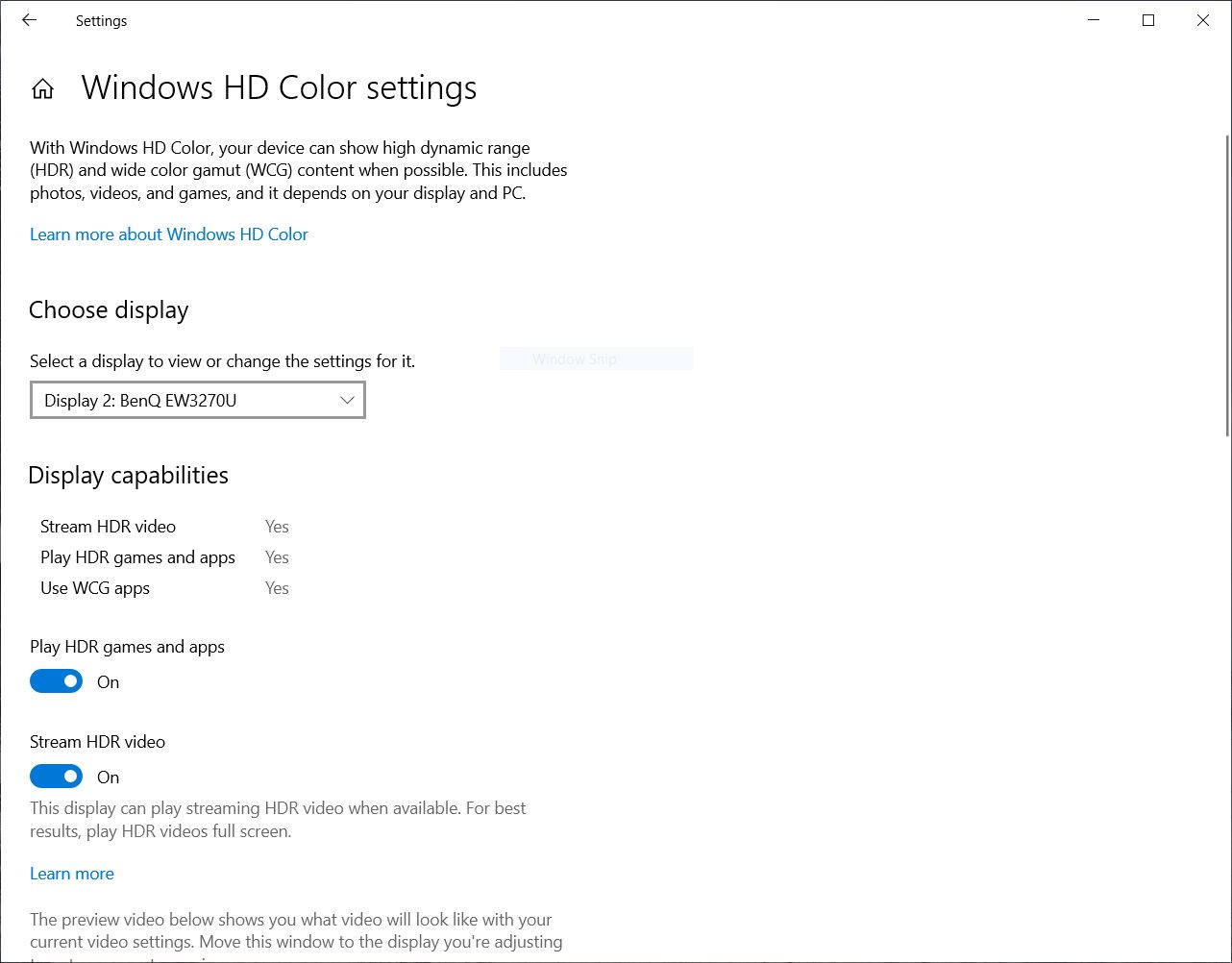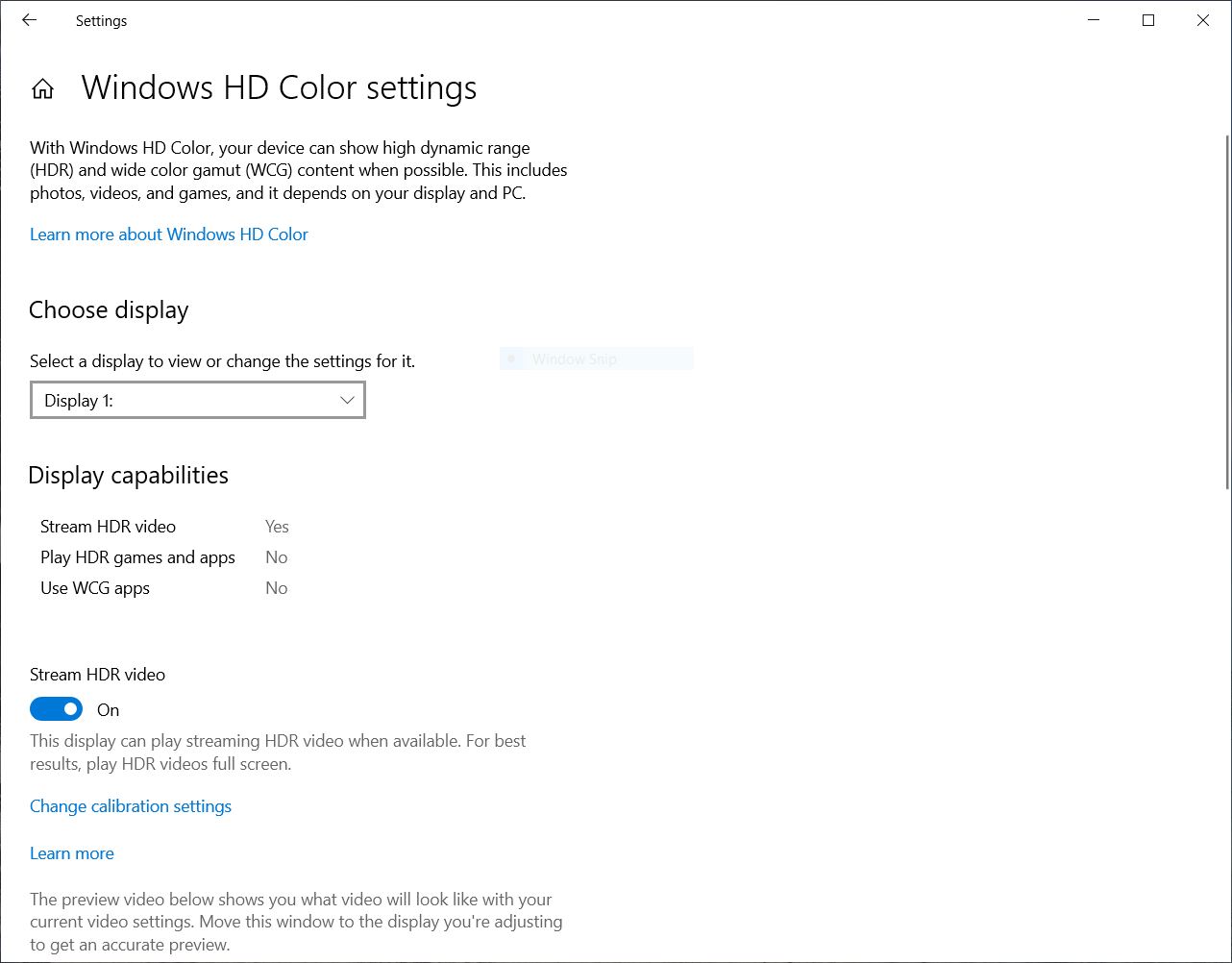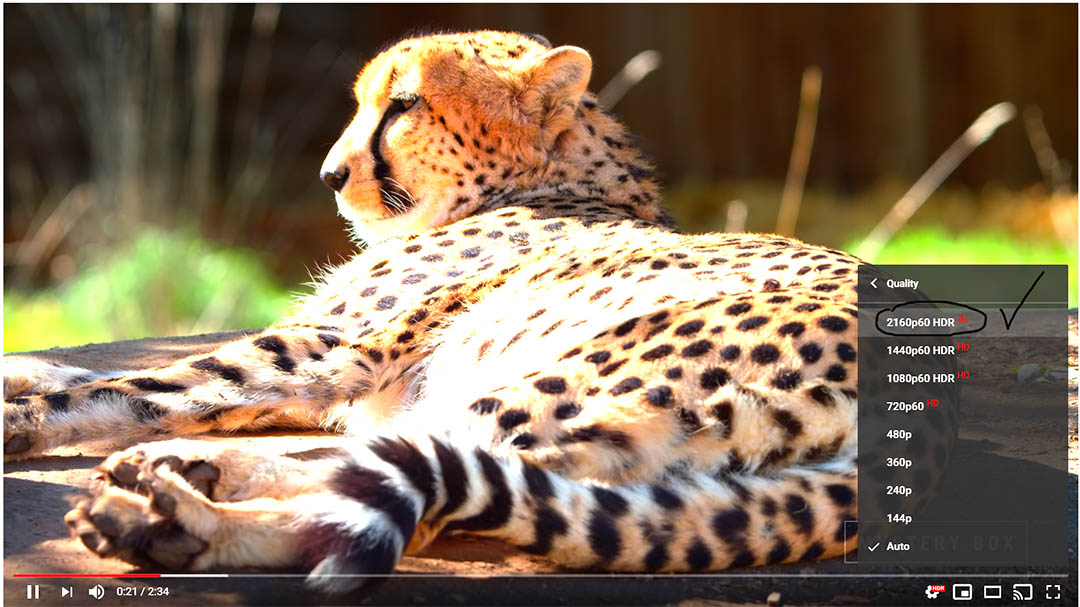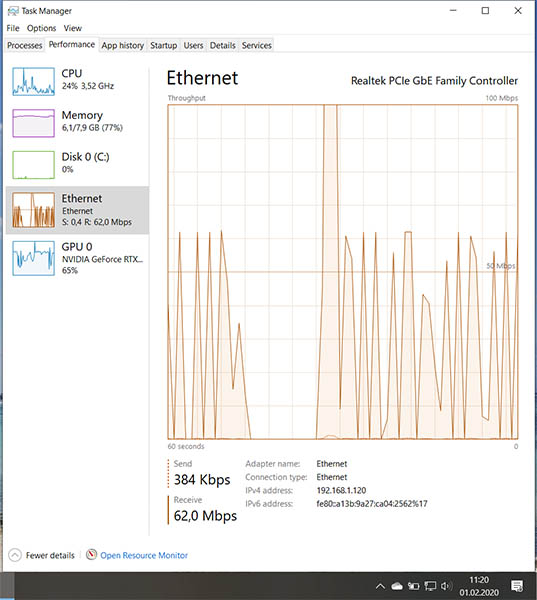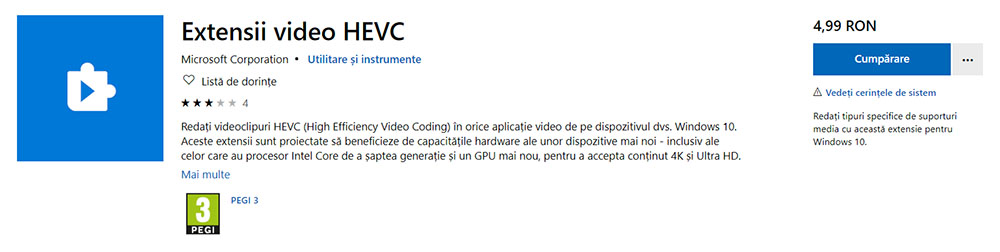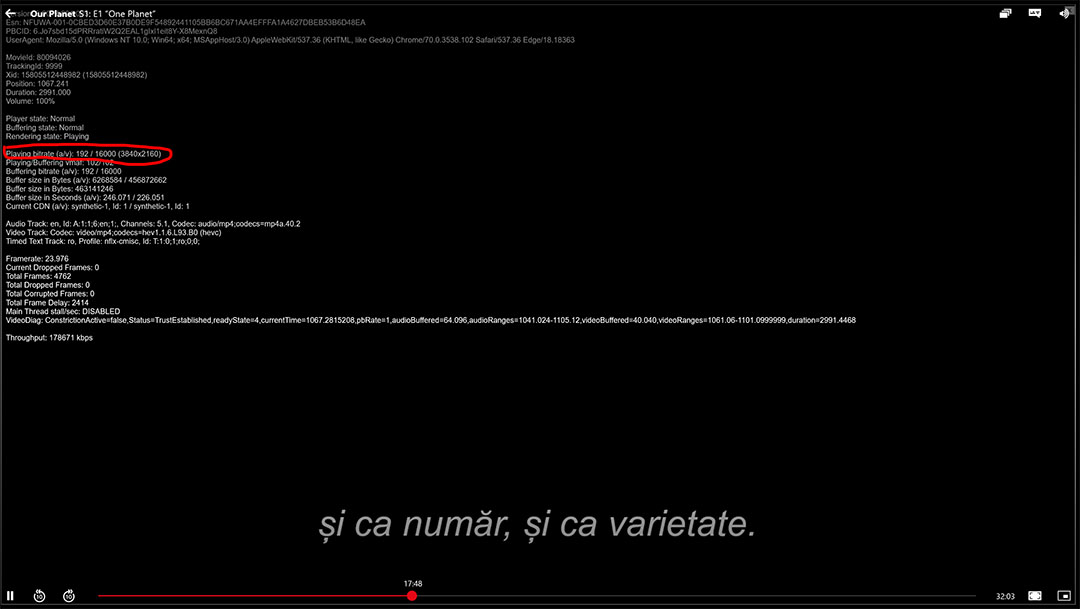Dacă ai un laptop sau un sistem desktop mai performant, poate vrei să activezi HDR, astfel încât să te bucuri de clipuri video la o calitate mai bună și poate, cu puțin noroc, și de jocuri HDR. Am încercat și eu să activez HDR-ul pe laptop, și ceea ce pe telefoane și pe TV-uri este foarte simplu, pe Windows 10 s-a dovedit un pic mai complicat. Am reușit să-l activez pentru YouTube, cred că și pentru Netflix, așa că am detaliat totul în acest articol.
Ce este HDR?
Povestit foarte simplist, HDR este prescurtarea de la High Dynamic Range, o tehnică prin care clipurile video (și nu numai) capătă o calitate mai bună prin îmbunătățirea contrastului în zonele forte slab sau foarte puternic luminate. De aici rezultă o imagine superioară, cu mai multe detalii.
De ce ai nevoie pentru HDR pe Windows 10?
- Procesor care să fie minim un Intel Kaby Lake (generația a șaptea) sau minim AMD Ryzen Vega;
- Placa video integrată de la procesoarele de mai sus sau minim NVIDIA GeForce seria 900 sau AMD Radeon din generația Vega dacă vrei și gaming;
- Un monitor compatibil HDR (de preferat și 4K), eu am un BenQ EW3270U;
- Un cablu minim HDMI 2.0, DisplayPort 1.4 sau USB Type C;
- Windows 10 Creators Update cu driverele la zi pentru placa video;
- O conexiune stabilă la internet (cam orice peste 100 Mbps e ok, eu am Firbelink 300 de la DIGI)
Eu folosesc un laptop Lenovo Legion Y540 care deși nu are display-ul HDR (majoritatea nu au), are un procesor bun (Core i5 generația a noua) și o placă video care se descurcă (NVIDIA GeForce RTX2060). L-am conectat apoi cu cablul HDMI la monitorul meu de 32″.
Cum se activează HDR din Windows 10?
Presupunând că toate cerințele minime de mai sus sunt îndeplinite, activarea din Windows 10 se face destul de ușor. Click dreapta pe desktop > Display settings și apoi bifezi Play HDR games and apps.
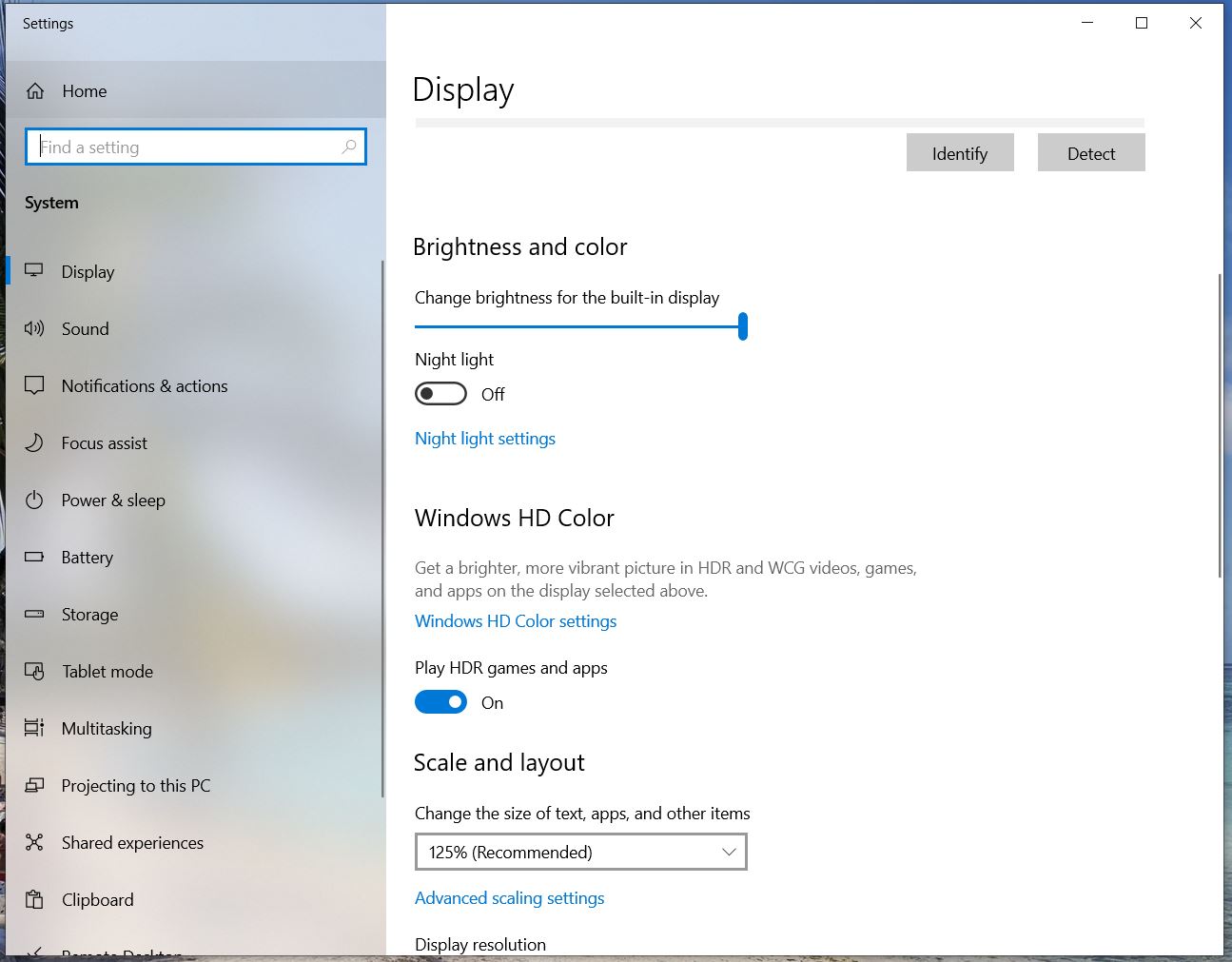 Apoi puteți apăsa pe “Windows HD Color settings” pentru a afla dacă HDR-ul este disponibil atât pentru video cât și pentru jocuri și aplicații, plus alte detalii despre display-ul pe care îl folosiți. Vedeți să fie bifate și aici ambele opțiuni: “Play HDR games and apps” și “Stream HDR video”.
Apoi puteți apăsa pe “Windows HD Color settings” pentru a afla dacă HDR-ul este disponibil atât pentru video cât și pentru jocuri și aplicații, plus alte detalii despre display-ul pe care îl folosiți. Vedeți să fie bifate și aici ambele opțiuni: “Play HDR games and apps” și “Stream HDR video”.
Ciudat este că la mine pe display-ul de laptop, deși acesta nu este HDR și nu îmi apare acea funcție cu “Play HDR games and apps”, atunci când apăs pe “Windows HD Color settings”, tot îmi spune că pot face streaming de video HDR.
Pentru lămuriri suplimentare puteți citi pagina de pe site-ul Microsoft despre HDR pe Windows.
YouTube HDR 4K pe Windows
Ca să verifici dacă ai îndeplinit toate cerințele și specificațiile de mai sus, ca să verifici dacă ai activat HDR-ul, cel mai ușor este să deschizi Chrome și să dai play la acest clip pe YouTube:
Dacă totul e bine, în colțul din dreapta jos al playerului de YouTube ar trebui să vezi opțiunea de HDR. Și acum vreți să știți ceva amuzant? Clipurile de acest gen de pe YouTube nu pot fi văzute decât prin Chrome, nu merg cu alt browser.
Imaginile sunt însă senzaționale iar clipul video pare că se vede mai bine decât dacă aș vedea aceste scene în viața reală.
Iar dacă sunteți curioși de câte date consumă streaming-ul de video, am pus mai jos un screenshot din Task Manager. YouTube descarcă în calupuri de câte 65 Mbps (8 MB/s), iar peak-ul (atunci când am dat play clipului) sare chiar 100 Mbps.
Netflix 4K HDR pe Windows 10
Aici situația este atât de complicată încât este de-a dreptul amuzantă. Pentru a vedea Netflix în 4K HDR, în primul rând trebuie să te asiguri că ai abonamentul Premium Ultra HD, care costă 12 €. Dacă ai abonamentul de top, ar trebui să te asiguri că la Account > Playback Settings ai bifat High.
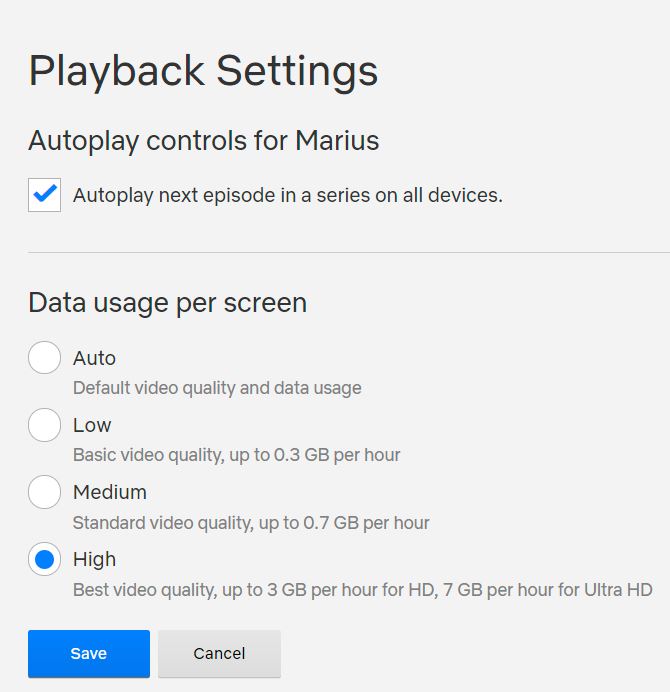 Apoi ar trebui să cumperi din Microsoft Store un codec denumit HEVC (High Efficiency Video Coding) contra fabuloasei sume de 5 lei. Link aici.
Apoi ar trebui să cumperi din Microsoft Store un codec denumit HEVC (High Efficiency Video Coding) contra fabuloasei sume de 5 lei. Link aici.
Acest codec este util nu numai pentru Netflix, deoarece vă va permite să rulați clipuri 4K în orice player video din Windows. Nu știu de ce Microsoft nu a vrut să-l includă din start în Windows și a ținut neapărat să-l vândă separat.
Bun, dacă ai făcut toate acestea, ar trebui să știi că nu ai cum să vezi filme de pe Netflix cu HDR în Chrome. Adică exact pe dos față de YouTube. Soluția este fie să folosești browserul Edge, fie să descarci aplicația Netflix din Microsoft Store. Eu am reușit să activez 4K-ul și pe Edge și pe aplicația de Windows, dar doar după ce am cumpărat acel codec. Inițial Netflix îmi afișa la rezoluție Full HD, deși eu am abonamentul premium. Dacă vreți să verificați că totul e ok, rulați unul din filmele din lista de aici. Dacă aveți dubii în privința rezoluției, apăsați combinația de taste Ctrl+Alt+Shift+D și ar trebui să vă dați seama de rezoluție:
Partea nasoală este că dacă nu ai ochiul avizat nu ai cum să-ți dai seama dacă Netflix ți-a activat și HDR-ul pentru filmul pe care îl vezi sau este doar 4K. Eu m-am luat după cantitatea de date pe care o consumă, și pare că folosește la fel de multă bandă ca YouTube 4K HDR:
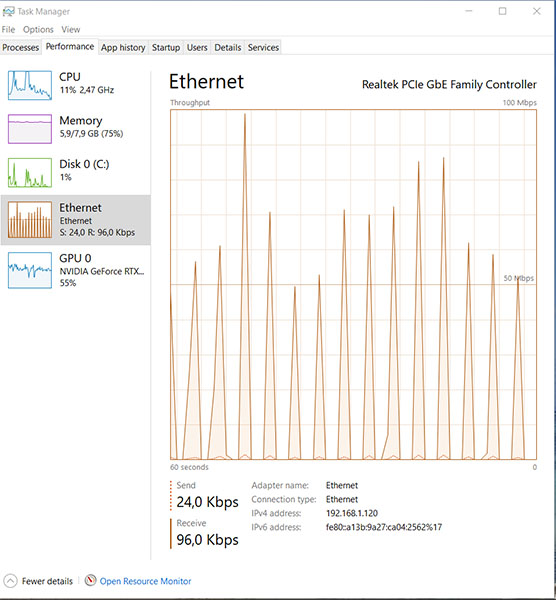 În concluzie…
În concluzie…
Nu-i atât de ușor să activezi HDR-ul pe Windows 10 și este și foarte costisitor ca tehnologie (îți trebuie procesor bun, placă video și monitor). Totuși, mie îmi place să folosesc la maximum resursele de care dispun. Și dacă TV-ul este de generație mai veche și nu are HDR, am zis ca măcar pe Windows să mă bucur pe el. E un pic de muncă iar câștigul final de calitate nu este senzațional, însă satisfacția este mare 🙂